Ang TV remote control (RC) ay isang electronic device para sa remote control ng mga kagamitan. Maaari kang magpalit ng mga channel, pumili ng isang programa ng trabaho, kontrolin ang tunog, atbp. nang hindi bumabangon mula sa sopa. Upang ganap na maisagawa ng device ang lahat ng mga function nito, dapat itong maayos na i-configure, ibig sabihin, naka-synchronize sa TV.
- Paano kontrolin ang remote control ng TV gamit ang iba’t ibang device?
- Ano ang HDMI-CEC sa isang TV?
- Aling HDMI-CEC cable ang kailangan mo?
- Ang proseso ng pagkonekta sa isang TV HDMI-CEC set-top box
- Mga pangalan ng HDMI-CEC function sa iba’t ibang device
- Mga Universal Remote
- Prinsipyo ng operasyon
- Mga hakbang sa pag-setup ng UPDU
- Manu-manong programming
- Awtomatikong setting
- Code table para sa iba’t ibang modelo ng TV
- UPDU Step Synchronization
- Beeline
- MTS
- kumindat
- Xiaomi
- Pagse-set up ng Rostelecom remote control para sa TV control
- Input depende sa modelo
- Kinokopya ang mga remote command sa TV
- I-reset sa mga factory setting
- Tanggalin ang salungatan ng mga remote
Paano kontrolin ang remote control ng TV gamit ang iba’t ibang device?
Maraming mga gumagamit ng telebisyon ang nag-iisip na maginhawang bumili ng isang universal remote na katugma sa lahat ng mga TV sa sala. Ang mga naturang device ay medyo mahal. Maaari kang tumanggi na bumili kung ang isa sa “katutubong” remote control ng TV ay nilagyan ng HDMI CEC function.
Ano ang HDMI-CEC sa isang TV?
Ang HDMI CEC ay isang teknolohiyang nagbibigay-daan sa iyong kontrolin ang maraming device (hanggang 10), ibig sabihin, kung mayroon kang electronic unit na may HDMI CEC sa iyong arsenal, maaari mong i-activate ang pagpapatakbo ng lahat ng TV, set-top box, player, atbp. .
Ang manu-manong pagpaparehistro ng mga receiver ng device ay hindi kinakailangan. Kung sinusuportahan nito ang function exchange protocol, awtomatikong nangyayari ang pagpapasiya.
Aling HDMI-CEC cable ang kailangan mo?
Para gumana nang tama ang HDMI CEC, kailangan mo ng de-kalidad na cable mula sa bersyon 1.4. Ang dahilan nito ay ang teknolohiya ay nagbibigay na para sa pagpapalitan ng mga control code sa pagitan ng mga naka-synchronize na TV. Ito ay sapat na upang bumili ng isang mahusay na HDMI mula sa isang pinagkakatiwalaang tatak. Ang PIN-13 ay nakikibahagi sa paghahatid ng signal sa klasikong pinout ng connector. Ngunit para sa ilang mga tagagawa, maaaring ito ay inookupahan para sa iba pang mga layunin. Ang puntong ito ay dapat isaalang-alang para sa mga nagpaplanong gamitin ang HDMI CEC function.
Ang proseso ng pagkonekta sa isang TV HDMI-CEC set-top box
Halimbawa, maaaring i-synchronize ang TV sa soundbar. Upang gawin ito, ikonekta ang TV gamit ang isang HDMI connector, at ang soundbar sa pangalawa. Dagdag pa, ang algorithm ng operasyon ay ang mga sumusunod (maaaring bahagyang mag-iba, depende sa modelo ng TV):
- Pumunta sa seksyong “Mga Setting” ng TV, pagkatapos ay “System”.
- Mag-click sa pindutang “TLINK”, “Paganahin”.
- I-activate ang compact sound transmitter. Awtomatikong makikita ito ng TV.
- Gumamit ng 1 remote control para sa dalawang device.
Mga pangalan ng HDMI-CEC function sa iba’t ibang device
HDMI CEC ang pangalan ng teknolohiya. Maaaring sumangguni ang mga tagagawa ng TV sa function sa pamamagitan ng ibang mga pangalan. Anong mga kahulugan ang maaaring matugunan:
| Modelo sa TV | Pangalan ng function |
| LG | SimpLink |
| Panasonic | Viera Link o EZ-Sync |
| Hitachi | HDMI CEC |
| Philips | EasyLink |
| Samsung | Anynet |
| Sony | Bravia Sync |
| Vizio | CEC |
| Shart | Link ng Aquos |
| Pioneer | Kuro Link |
| JVC | Link ng NV |
| Toshiba | Regza-link |
| Onkyo | RIHD |
| Mitsubishi | NetCommandHDMI |
Mas gusto ng lahat ng iba pang mga tagagawa na magpahiwatig ng isang maginhawang function na may karaniwang pangalan na HDMI CEC.
Mga Universal Remote
Kapag maraming TV ang naka-install sa apartment, mahalagang gumamit ng universal remote control. Pinapasimple nito ang paggamit ng mga device. Angkop ang device para sa 95% ng mga TV, mga set-top box. Kinakailangan ang wastong pagsasaayos para sa tamang operasyon.
Prinsipyo ng operasyon
Ang prinsipyo ng pagpapatakbo ng unibersal na remote control ay simple: ang aparato ay nagpapadala ng mga hindi nakikitang signal sa aparato, na kung saan ay nagsasagawa ng isang tiyak na utos. Halimbawa, ang paglipat ng channel, pagpapalit ng volume, pagbubukas ng menu, mga setting, atbp. Ang isang signal na binubuo ng 000 at 1 ay “naka-embed” sa bawat key. Ito ay manipulasyon ng pulse code. Halimbawa: Ang 011 sa isang modelo ng PU ay nagpapahiwatig ng pag-deactivate ng TV, sa isa pang plasma maaari itong mangahulugan ng pagtaas ng volume. Maaaring i-configure ang universal remote para ang isang bahagi ng mga signal ay magiging angkop para sa iyong device, ang isa para sa receiver. Ito ay nananatiling lamang upang ayusin ito sa tamang direksyon at mag-click sa key. Bago ang mga naturang aksyon, kailangan mong i-configure ang electronic manager.
Ang isang signal na binubuo ng 000 at 1 ay “naka-embed” sa bawat key. Ito ay manipulasyon ng pulse code. Halimbawa: Ang 011 sa isang modelo ng PU ay nagpapahiwatig ng pag-deactivate ng TV, sa isa pang plasma maaari itong mangahulugan ng pagtaas ng volume. Maaaring i-configure ang universal remote para ang isang bahagi ng mga signal ay magiging angkop para sa iyong device, ang isa para sa receiver. Ito ay nananatiling lamang upang ayusin ito sa tamang direksyon at mag-click sa key. Bago ang mga naturang aksyon, kailangan mong i-configure ang electronic manager.
Mga hakbang sa pag-setup ng UPDU
Ang unang yugto ng pag-set up ng universal remote control ay nasa gawaing paghahanda. Anong gagawin:
- Bumili ng generic na device. Pinakamainam kung ito ay isang produkto mula sa mga tatak: Vivanco, Philips, Cal, Thomson, OFA. Ang mga naturang device ay inihanda nang maaga para sa pag-setup at angkop para sa halos lahat ng TV.
- Ipasok ang baterya.
Kasama sa UPDU ang isang listahan na nagpapakita ng mga sikat na device at ang kanilang mga code. Ang kumbinasyon ng mga numero ay kailangan para sa mabilis at madaling pag-setup.
Kung ang tagagawa ay hindi naglagay ng isang sheet na natatakpan ng mga numero, ang mga code ay magagamit sa publiko sa Internet o sa YouTube. Kapag mahirap matukoy ang modelo ng TV o wala ito sa listahan, ipinapayong gamitin ang awtomatikong setting ng remote control. Aabutin pa ng kaunting oras, mga 20 minuto.
Manu-manong programming
Mayroong ilang mga algorithm ng pagkilos. Sa anumang kaso, pumunta sa programming mode. Upang gawin ito, pindutin nang matagal ang “POWER” o “TV” key sa loob ng 10 segundo. Ang ilang mga modelo ay maaaring magsama ng iba pang mga kumbinasyon. Bago simulan ang trabaho sa pag-set up, maingat na basahin ang mga tagubilin para sa TV.
Kung tama ang lahat, aabisuhan ka ng remote control ng tagumpay sa pamamagitan ng pag-activate ng LED.
Unang pagpipilian:
- Ilagay ang TV code.
- I-off ang device gamit ang universal remote, palitan ang mga channel o ayusin ang volume.
Pangalawang paraan:
- Mag-click sa pindutan ng switch ng channel. Ang LED na ilaw ay dapat kumurap.
- Lumipat sa susunod na hanay ng mga utos.
- Pindutin ang pindutan ng switch ng channel hanggang sa i-off ang TV.
- Pindutin ang “OK” sa loob ng 5 segundo.
Pangatlong paraan:
- Nang hindi ilalabas ang mga pindutan ng programming, pindutin ang “9” 4 na beses na may pagitan ng 1 segundo.
- Kung ang LED ay kumukurap ng 2 beses, ilagay ang remote control sa isang patag na ibabaw at ituro ito sa TV. Maghintay ng 15 minuto.
- Kapag nakahanap ang console ng angkop na hanay ng mga command, ito ay magde-deactivate. Mabilis na mag-click sa pindutang “OK”.
May isa pang pagpipilian sa setting. Ito ay ang pinaka-ubos ng oras, ngunit kung minsan ay isa lamang. Anong gagawin:
Anong gagawin:
- Buksan ang listahan ng mga code.
- Pindutin nang matagal ang button para pumasok sa programming mode.
- Pagkatapos i-on ang LED, mag-click sa key kung saan mo gustong magtalaga ng command.
- Pagkatapos ng 1 segundo, ilagay ang code mismo. Halimbawa, 111 o 001.
- Ulitin ang mga hakbang hanggang sa ma-set up mo ang lahat ng feature na gusto mo.
Awtomatikong setting
I-activate ang TV gamit ang orihinal na remote control o ang button sa case. Ituro ang remote sa device, huwag baguhin ang posisyon hanggang sa makumpleto ang setup. Ang mga karagdagang tagubilin ay nakadepende sa modelo ng biniling UPDU. Vivanco:
- Pindutin nang matagal ang “SET” at “TV” na button sa loob ng 10 segundo. Minsan ito ay tumatagal ng mas mababa sa 5 segundo. Maghintay hanggang sa mag-on ang indicator sa “POWER” key.
- Kapag naka-off ang screen ng TV, mabilis na mag-click sa “OK”.
- Ibalik ang TV sa gumaganang posisyon nito gamit ang universal remote, subukan kung paano gumagana ang iba’t ibang command.
Philips:
- Pindutin nang matagal ang “TV” key sa loob ng 5-10 segundo.
- Matapos mag-flash ang screen at ma-activate ang backlight ng button, ilagay ang TV code.
- Kung tinanggap ang mga setting, aabisuhan ka ng backlight ng tagumpay sa 3 operasyon. Kung may nangyaring error, sisindi ang indicator ng TV mode at ang backlight ay magki-flash ng 1 beses.
- Pumili ng isa pang awtomatikong paraan ng programming.
Gal:
- Pindutin nang matagal ang “TV” key sa loob ng 5-10 segundo.
- Pagkatapos i-activate ang indicator, mag-click sa power button.
- Itutok ang remote sa TV.
- Kapag blangko ang screen, mabilis na pindutin ang “OK” para kumpletuhin ang setting.
Thomson:
- Pindutin ang TV sa loob ng 5-10 segundo.
- Iposisyon ang remote upang ito ay “tumingin” nang malinaw sa TV.
- Maghintay ng 1 minuto. Kung mayroon nang mga code sa memorya, awtomatikong mangyayari ang setting.
OFA (Isa para sa lahat):
- Pindutin ang “TV” sa loob ng 5-10 segundo. Susunod, ang “Magic”, “SET” o “SETUP” key.
- Pagkatapos i-activate ang LED, ilagay ang TV code.
- Ang 2 light signal ay nagpapahiwatig ng tagumpay ng pamamaraan. Mag-o-off ang screen sa kasong ito. I-click ang “OK”.

Code table para sa iba’t ibang modelo ng TV
Ang karamihan sa mga tagagawa ay “naglalagay” ng isang listahan ng mga code sa karaniwang set ng TV. Kung wala ito, pagkatapos ay bigyang-pansin ang sumusunod na talahanayan – isang kumbinasyon ng mga numero para sa pinakasikat na mga modelo ng TV:
| Brand ng device | Mga code |
| AOC | 005, 014, 029, 048, 100, 113, 136, 152, 176, 177, 188, 190, 200, 202, 204, 214 |
| AKAI | 015, 099, 109, 124, 161, 172, 177 |
| Mamamayan | 086, 103, 113, 114, 132, 148, 160, 171, 176, 178, 188, 209 |
| MATA | 161, 162, 163, 164, 16 |
| Daewoo | 086, 100, 103, 113, 114, 118, 153, 167, 174, 176, 178, 188, 190, 194, 214, 217, 235, 251, 252 |
| Emerson | 048, 054, 084, 097, 098, 100, 112, 113, 133, 134, 135, 136, 137, 138, 139, 141, 148, 157, 158, 158, 716 195, 206, 209, 234 |
| G.E. | 051, 054, 061, 065, 068, 083, 100, 108, 113, 131, 141, 143, 145, 146, 176, 180, 184, 187, 232, 2 |
| goldstar | 096, 100, 113, 157, 171, 175, 176, 178, 179, 184, 188, 190, 191, 223 |
| Sanyo | 014, 024, 025, 026, 027, 034, 035, 040, 041, 049, 051, 110, 117, 120, 168, 173, 175, 186, 195, 195, 2, 4 |
| Yamaha | 1161.2451. |
| Matalas | 009, 038, 043, 059, 087, 106, 113, 133, 157, 173, 176, 178, 179, 188, 192, 206, 207, 208. |
| Samsung | 171 175 176 178 178 188 0963 0113 0403 2653 2333 2663 0003 2443 070 100 107 113 114 140 144 1517 |
| Sony | 000, 001, 012, 013, 014, 024, 045, 046, 073, 097, 181, 198, 202, 204, 214, 232, 244, 245, 254, 404,404 |
| Philips | 036, 037, 056, 060, 068, 082, 100, 109, 113, 114, 122, 132, 154, 156, 157, 162, 163, 167, 172, 158. 1305, 0515, 1385, 1965,1435, 0345, 0425, 1675 |
| Pambansang Panasonic | 010,015,016,017,028,037,050,058,068,082,083,088,089,094,108,122,130,145,159,161,167,187,247,082,083,088,089,094,108,122,130. |
| Pioneer | 074, 092, 100, 108, 113, 123, 176, 187, 228 |
| LG | 114, 156, 179, 223, 248, 1434, 0614. |
| Hitachi | 004, 014, 019, 034, 069, 086, 095. 224, 225, 238. |
| Kenwood | 100, 113, 114, 176 |
UPDU Step Synchronization
Kadalasan, ang mga set-top box ng telebisyon ay naka-install sa mga apartment, kung saan ibinibigay ang kanilang sariling control panel. Inisip sila ng mga provider sa paraang naging unibersal na paraan. Ang pag-set up ng mga ito ay madali.
Beeline
Ang Beeline ay maaaring magbigay ng 2 uri ng remote control para sa paggamit: pamantayan para sa mga console at espesyal, na unibersal. Awtomatikong isinasagawa ang pag-synchronise tulad ng sumusunod:
- Buksan ang TV.
- Sa remote control, pindutin nang matagal ang “OK” key hanggang sa mahanap ng device ang gustong code ng koneksyon. Ang tagumpay ng pamamaraan ay sinamahan ng pag-off ng screen.
- Bitawan ang “OK” na buton at suriin ang pagganap ng UPDU.
Kung ang isinasaalang-alang na opsyon ay hindi magkasya, ang remote control ay hindi naka-configure, maaari kang gumamit ng manu-manong pag-synchronize. Algoritmo ng pagkilos:
- Pindutin nang matagal ang “TV” na buton.
- Itutok ang remote sa TV.
- Hawakan ang “Setup” key sa loob ng 5 segundo, bitawan kapag kumukurap ang remote control indicator ng 2 beses.
- Ilagay ang 4-digit na code ayon sa modelo ng TV.
- Kung matagumpay, ang LED ay kumikislap ng 2 beses.
Para sa karagdagang impormasyon tungkol sa pagkonekta, tingnan ang video: https://youtu.be/g9L50MuOTSo
MTS
Mayroong ilang mga opsyon para sa pag-set up ng MTS remote control. Ang pinaka-optimal – ayon sa code ng tagagawa. Algoritmo ng pagkilos:
- I-activate ang plasma.
- Pindutin ang “TV” key. Maghintay ng ilang segundo hanggang sa umilaw ang LED lamp sa itaas ng remote control.
- Ilagay ang kumbinasyon ng numero na angkop para sa iyong TV. Kailangan mong kumpletuhin ang aksyon sa loob ng 10 segundo.
- Kung nabigo ang setting, ang diode ay kumukurap ng 3 beses. Kung matagumpay, i-off ang indicator. Maaari mong simulang itama ang gawain ng iyong device.
Kung ikaw ang may-ari ng bagong TV mula sa isang hindi kilalang brand, maaaring may mga problema sa paglalagay ng code. Pagkatapos ay maaari mong i-configure ang remote control sa awtomatikong mode:
- I-on ang device.
- Pindutin nang matagal ang “TV” na button sa loob ng 5 segundo. Pagkatapos mag-flash ng LED, bitawan ang susi at ituro ang remote control sa TV.
- Pagkatapos mahanap ang code, i-save ito sa pamamagitan ng “Menu ng Mga Setting”.
Ang lahat ng mga detalye ng mga setting ay makikita sa video: https://youtu.be/zoJDWCntLHI
kumindat
Ang Wink control panel ay pinakamadaling i-set up nang awtomatiko. Lalo na kung ang apartment ay may mga device ng mga tatak: VR, Irbis, Polar, DNS, Xiaomi. Ang kanilang mga code ay wala sa database ng Rostelecom. Anong gagawin:
- I-activate ang TV at mga set-top box.
- Pindutin nang matagal ang 2 button na “LEFT” at “OK” nang sabay.
- Hawakan ang mga susi hanggang sa kumurap ng 2 beses ang indicator sa katawan ng plasma.
- Ituro ang remote control sa TV at pindutin ang “CH +” channel switch button.
- Subaybayan ang iyong device. Kung blangko ang screen, tinanggap ang control code. Kung hindi, pindutin nang matagal ang “CH+” hanggang sa i-off ang TV.
Maaaring tumagal ang proseso ng pag-setup. Minsan kailangan mong ulitin ang mga aksyon sa loob ng mahabang panahon at madalas – ang bawat pag-click ay nagpapalit ng 1 kumbinasyon ng mga numero. Sa sandaling magkasya ito, mag-o-off ang monitor, gamitin ang “OK” upang i-save ang mga setting. Maaari kang gumamit ng manu-manong programming. Algoritmo ng pagkilos:
- Pindutin nang matagal ang 2 button na “LEFT” at “OK” nang sabay.
- Maghintay hanggang ang indicator sa TV ay kumurap ng 2 beses.
- Maglagay ng code mula sa ibinigay na listahan.
- Ang LED ay dapat mag-flash ng 2 beses.
- I-off ang plasma. Kung posible na gawin ito, kung gayon ang kumbinasyon ng mga numero ay tinatanggap. Kung hindi, subukan ang sumusunod na code.
- I-click ang pindutang “OK” upang i-save ang mga setting ng remote control.
Nasa video ang mga detalye: https://youtu.be/f032U6iaZuM
Xiaomi
Ang Xiaomi ay isang Chinese na korporasyon na gumagawa ng mga makabagong kagamitan. Sa listahan ng mga pagpapaunlad mayroong “Mi Remote” o “Mi Remote”. Ito ay isang system application. Ito ay kinakailangan upang tularan ang operasyon ng DPU. Upang gumana, kailangan mo ng infrared port, na matatagpuan sa tuktok ng case ng smartphone. Pagkatapos i-set up ito, hindi ito mag-iiba mula sa isang maginoo na remote control.
Sa madaling salita, ang “Mi Remote” ay isang virtual na remote control sa isang Xiaomi phone.
Paano mag-set up:
- I-on ang Internet sa iyong smartphone at i-update ang application, ilunsad ito.
- Mag-click sa plus button. Matatagpuan sa sulok ng screen.
- Ipo-prompt ka ng software na pumili ng isa sa mga uri ng device. Gumawa ng isang pagpipilian pabor sa isang TV na gumagana sa oras na ito.
- Pindutin nang matagal ang power button sa monitor ng telepono. I-scan ng remote ang plasma at susubukang i-deactivate ito.
- Kung matagumpay ang proseso, bigyan ng pangalan ang device na idinagdag sa memorya ng mobile phone at gumawa ng shortcut sa desktop.
Ang video ay nagsasabi ng higit pa tungkol sa function: https://youtu.be/XMTatkX4OBE
Pagse-set up ng Rostelecom remote control para sa TV control
Ang mga modernong console na “Rostelecom” ay pangkalahatan. Maaari nilang kontrolin ang TV at set-top box. Ang pagsasaayos ay isinasagawa sa 2 paraan: sa awtomatiko o manu-manong mode.
Input depende sa modelo
Ang awtomatikong programming ay isinasagawa ayon sa isang tiyak na algorithm. Bago simulan ang trabaho, i-activate ang TV at remote control, maghintay hanggang sa ganap na na-load ang device. Pagkatapos ay magpatuloy tulad ng sumusunod:
- Layunin ang UPDU sa plasma.
- Pindutin nang matagal ang 2 key: “OK” at “TV”. Huwag bitawan ang mga ito hanggang sa kumurap ang pangalawa ng 2 beses.
- I-dial ang kumbinasyong “991”. Hintayin ang indicator alert. Ang LED ay sumisimbolo sa paglipat sa programming mode.
- I-click ang button na lumipat ng channel. Dapat na i-off ang TV, na nagpapahiwatig na tumugma ang dalas.
- I-activate ang TV.
- Suriin kung gumagana ang remote. Kung maayos ang lahat, mag-click sa “OK”. Nakumpleto ang pag-synchronize.
Ang manu-manong setting ay magkapareho. Ang pagkakaiba lang ay sa step 2, ipasok hindi ang “991”, kundi ang TV code. Halimbawa, 0178 para sa LG, 1630 para sa Samsung, 1455 para sa Philips, 1072 para sa Dexp.
Kinokopya ang mga remote command sa TV
Ang kakanyahan ng pagkopya ng mga utos ng remote ng TV ay ang bawat susi ay naka-configure nang hiwalay. Kasabay nito, mahalagang obserbahan ang ilang kundisyon: kailangan ng bagong modelo ng UPDU, dapat gumana ang dobleng button sa pamamagitan ng infrared port. Maaaring iba ang panloob na pagbabago ng mga device, ngunit ang hitsura at hugis ay palaging pareho:
- ang asul na kulay ay nagpapahiwatig na ang remote control ay lipas na, hindi ito angkop para sa pamamaraan;
- ang purple na may mga emblem na “Rostelecom” o “Wink” ay katugma sa pagkopya ng mga utos;
- orange ay ibinigay sa Wink prefix, ang pag-andar ay pinalawak.
Anong gagawin:
- Sabay-sabay na pindutin ang “CH+” at “VOL+”. Maghintay ng 5 segundo.
- Mag-iilaw ang center key sa remote.
- Ituro ang remote ng TV sa device mula sa set-top box at pindutin ang key na gusto mong kopyahin. Ang “POWER” o “OK” ay kumikislap.
- Mag-click sa TV. Ang indicator ay magiging pula at mananatili sa loob ng 20 segundo.
- Matapos lumabas ang diode, suriin ang pagpapatakbo ng remote control.
I-reset sa mga factory setting
Ang pag-reset ng mga setting ng remote control ay kailangang i-reset kung bumili ka ng bagong plasma mula sa ibang tagagawa (iyon ay, hindi ang na-install sa apartment kanina).
Paano ikonekta at i-configure ang universal control panel, basahin ang tungkol dito .
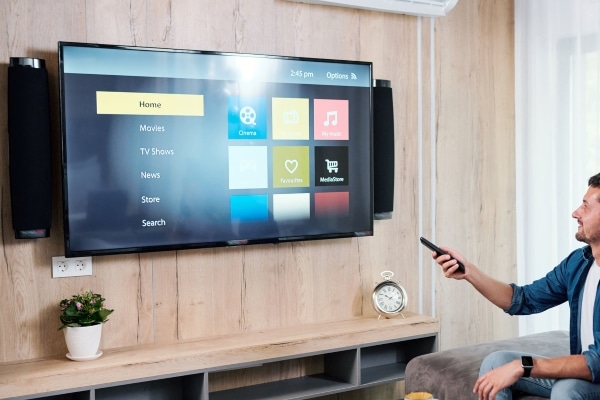 Tagubilin:
Tagubilin:
- Pindutin ang 2 key: “OK” at “TV”.
- Hintaying kumurap ng dalawang beses ang LED sa TV.
- Ilagay ang code na “977”. Kung ang “POWER” na buton ay kumurap na pula ng 4 na beses, nangangahulugan ito na ang aparato ay nakalawag. Maaari mong simulan ang pagprograma ng bagong TV.
Tanggalin ang salungatan ng mga remote
Minsan ang remote na setting ay maaaring itumba. Halimbawa: nag-click ka sa volume down na button, at sabay na nagbabago ang channel. Ang pag-troubleshoot ay simple:
- Ituro nang malinaw ang remote control sa console. Pindutin nang matagal ang “OK” at “POWER”. Ang double blinking ng indicator ng pangalawang button ay nagpapahiwatig ng paglipat sa programming mode.
- Ilagay ang kumbinasyong “3220”.
- Pindutin ang pindutan na nagiging sanhi ng salungatan sa command. Kung magpapatuloy ang problema, gumamit ng isa pang code – “3221”.
Kung nabigo ka, bumalik sa pangalawang yugto muli, kunin ang mga numero. Ang mga ito ay maaaring: 3222, 3223, 3224.
Higit pang mga detalye tungkol sa mga prinsipyo ng pagpapatakbo ng Rostelecom remote control at pagtatrabaho dito ay inilarawan sa video: https://youtu.be/s31BOdUKu-k Ang TV at set-top box remote control ay isang modernong aparato na nagbibigay-daan sa iyo upang i-on ang mga device, ayusin ang volume, lumipat ng channel, mode, atbp. d nang hindi bumabangon sa sopa. Mayroong mga unibersal na modelo na angkop para sa ganap na lahat ng mga TV. Sa lahat ng mga kaso, ang aparato ay dapat na wastong i-configure, na sumusunod sa algorithm ng mga aksyon.







